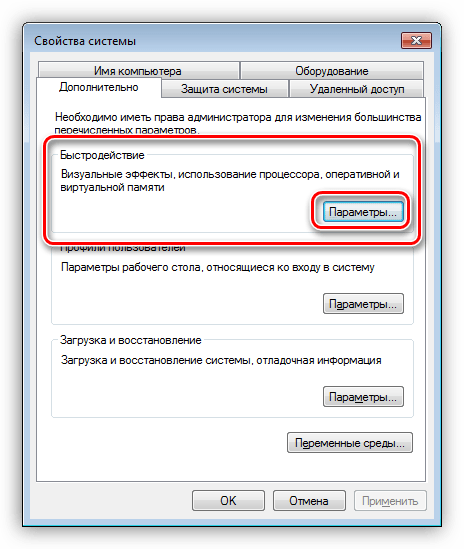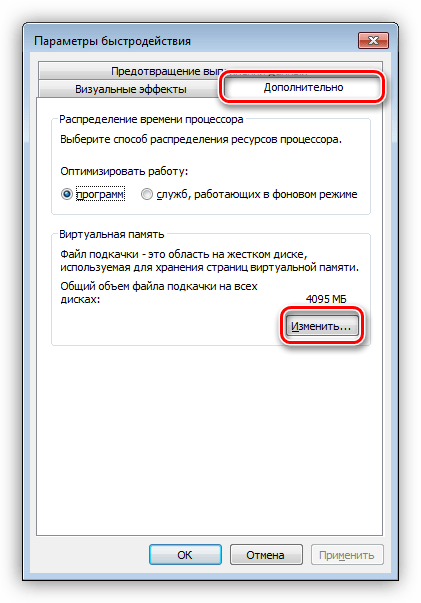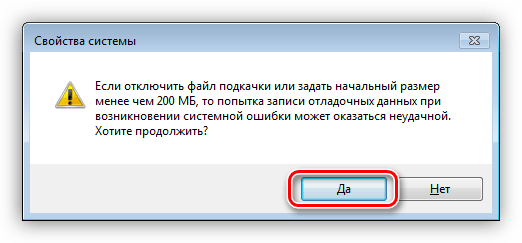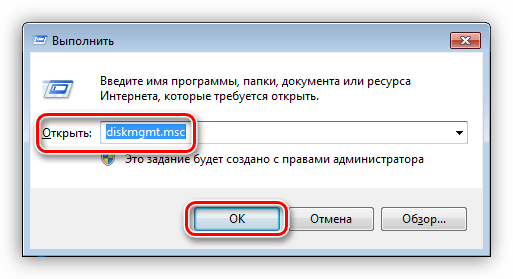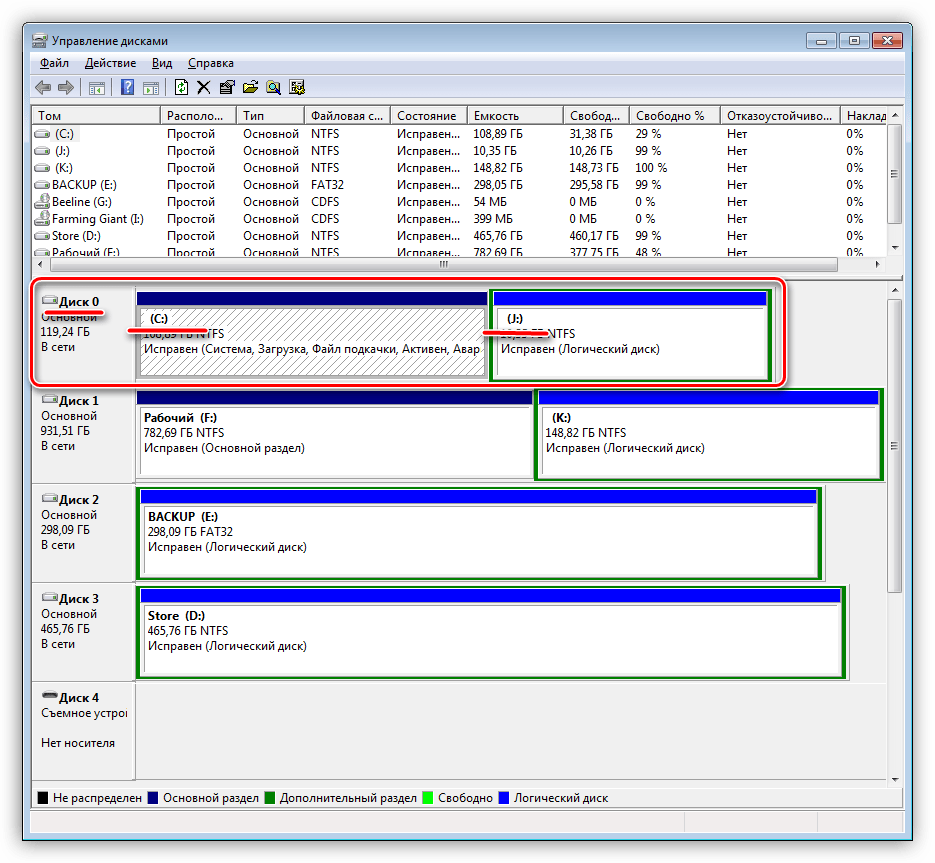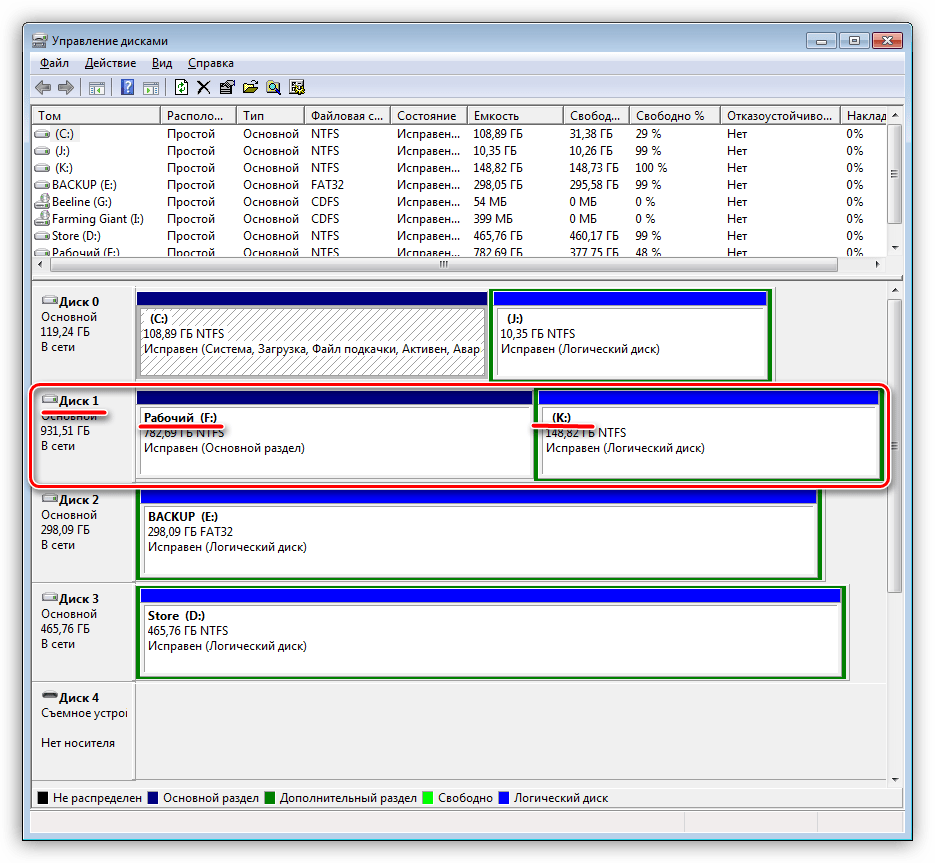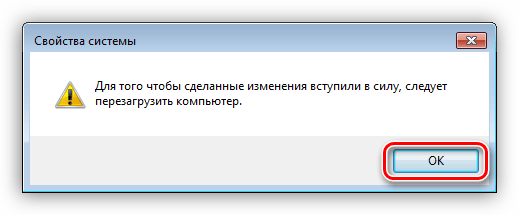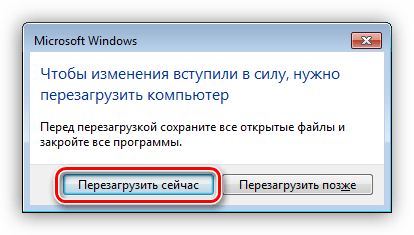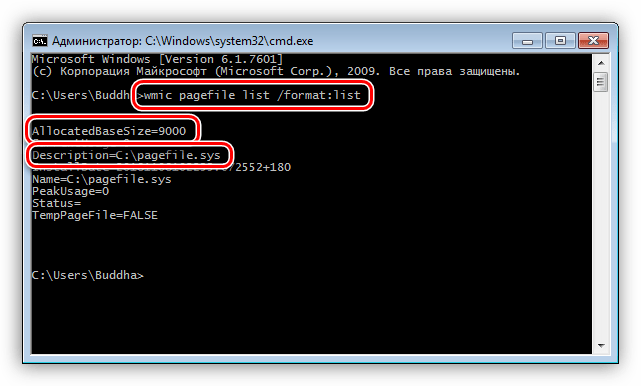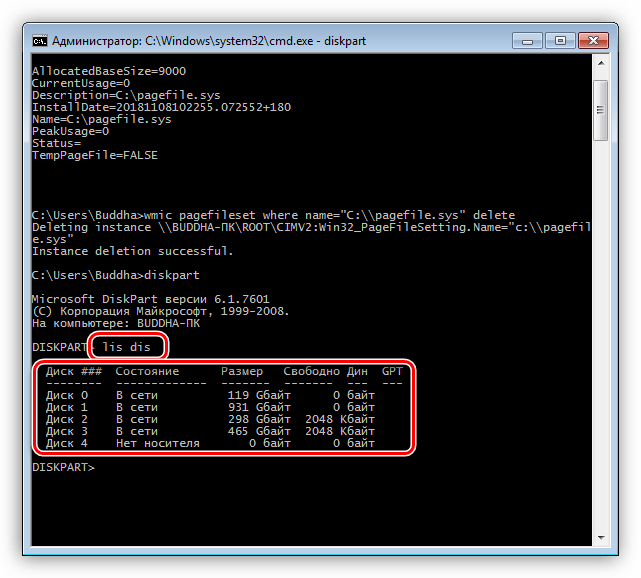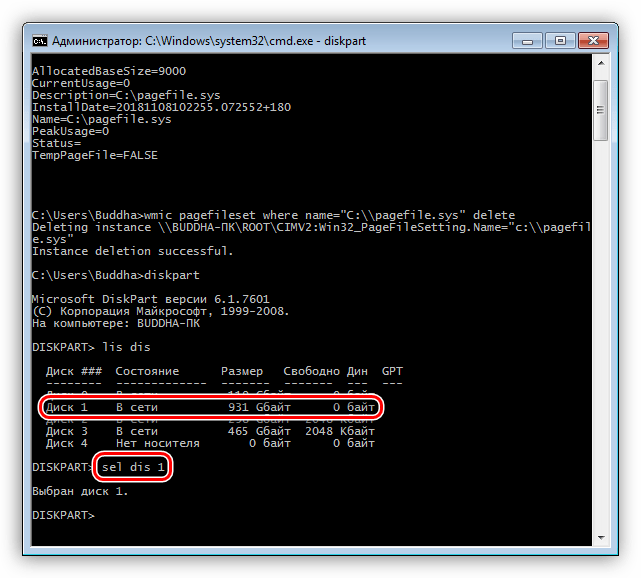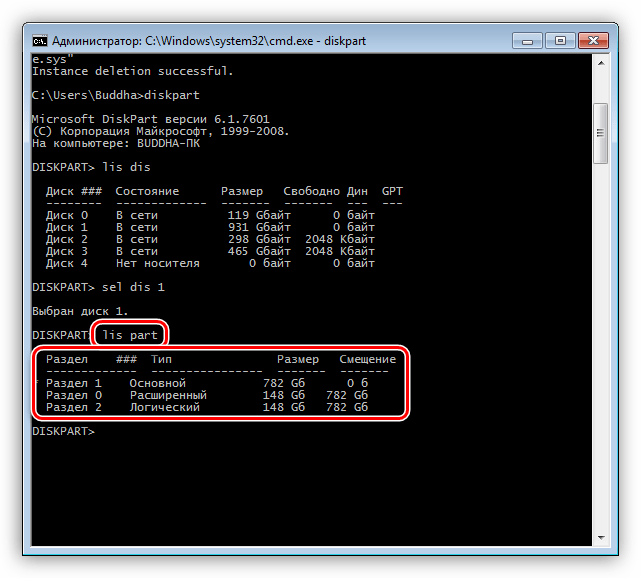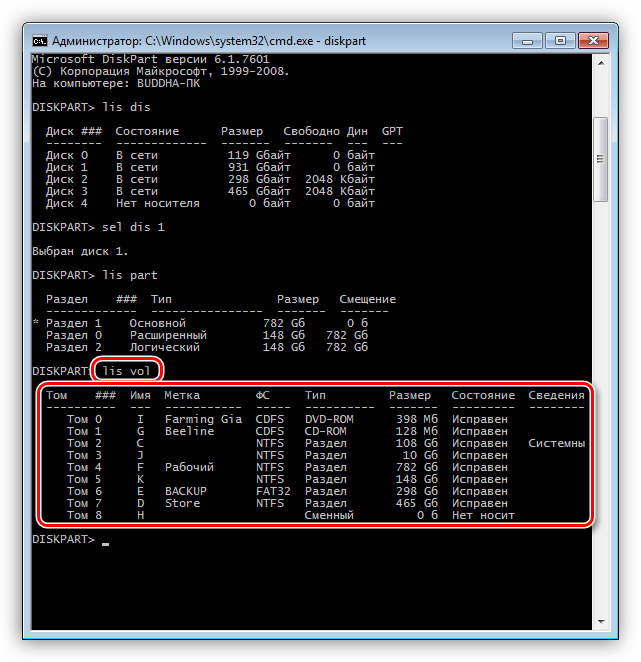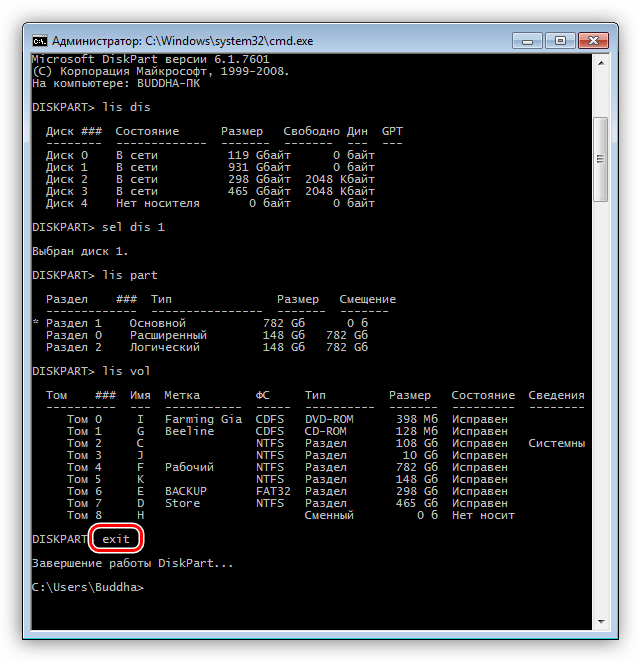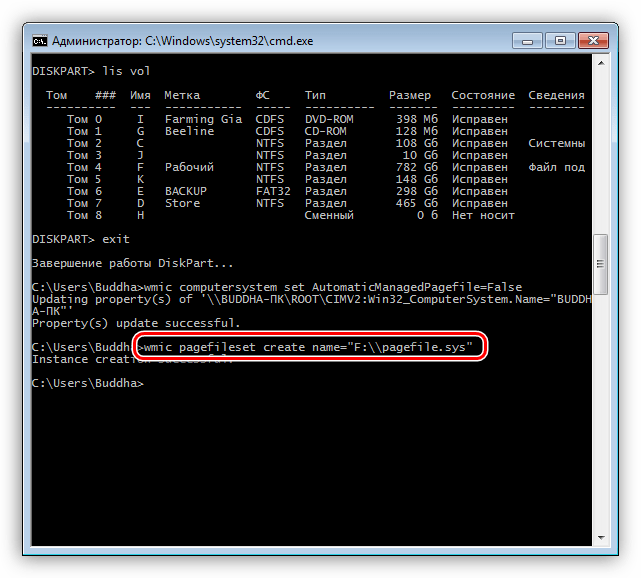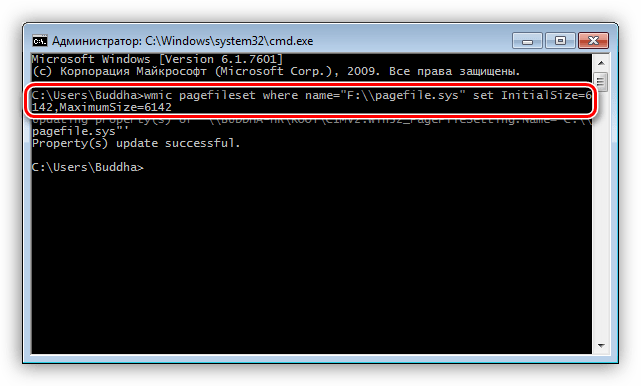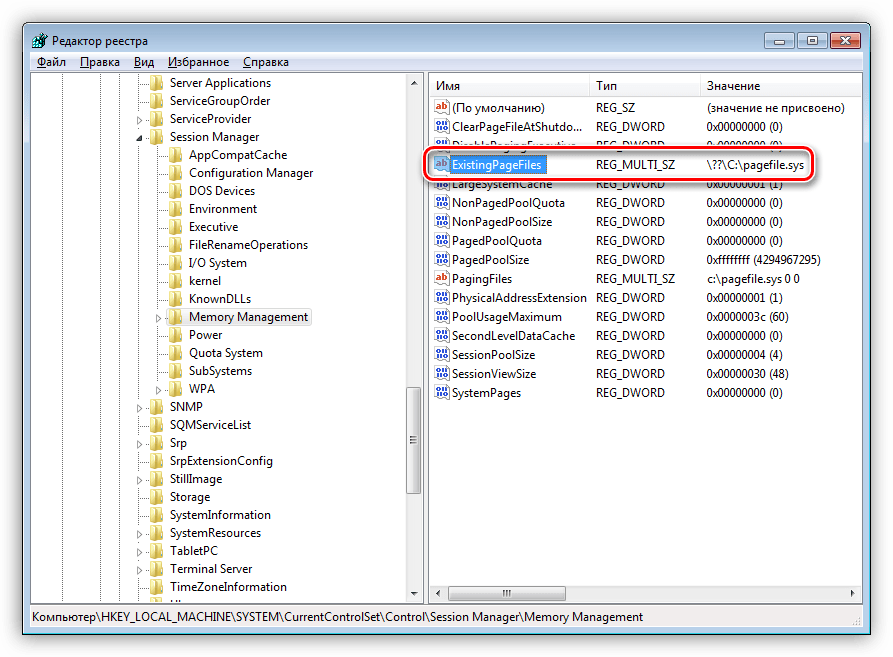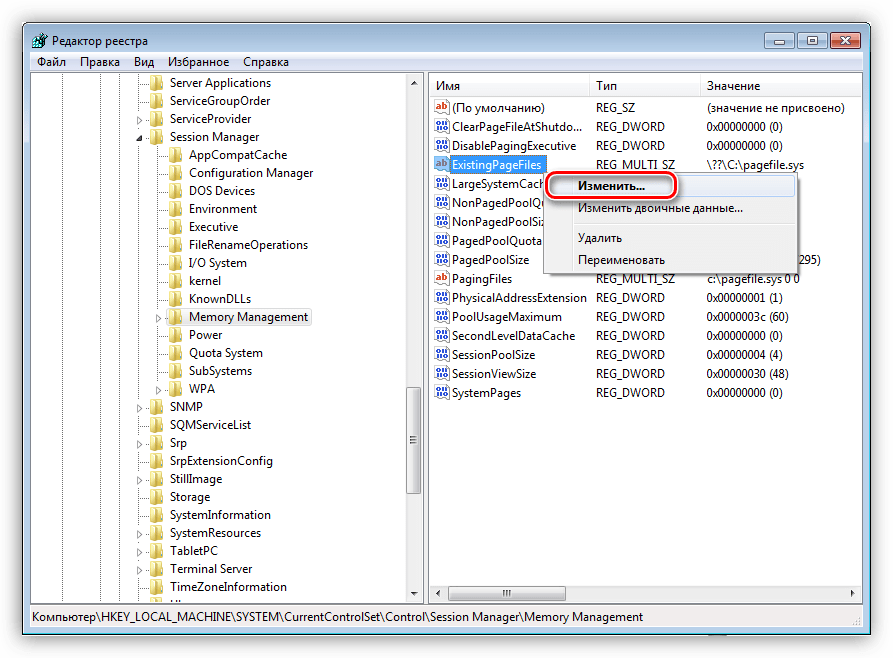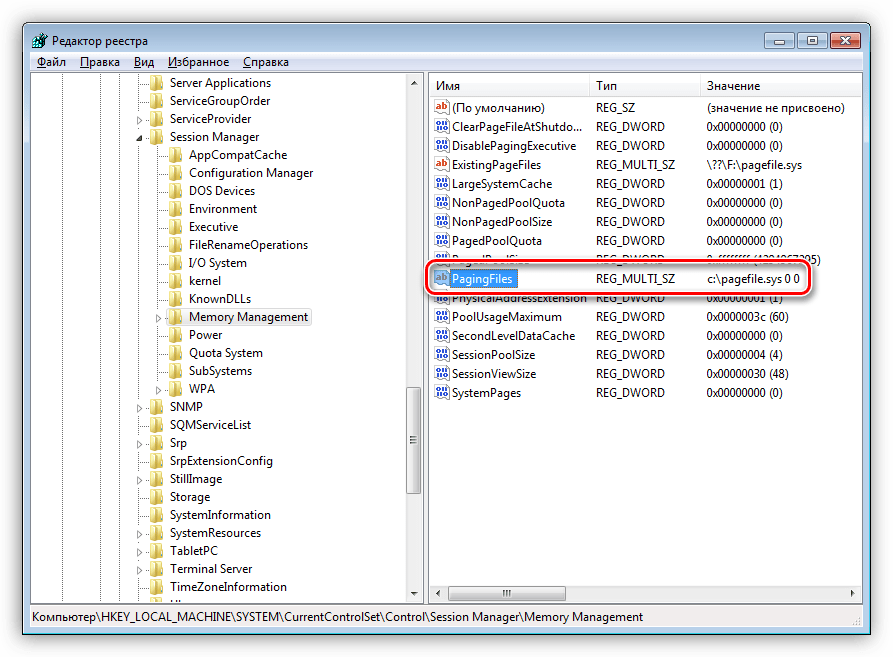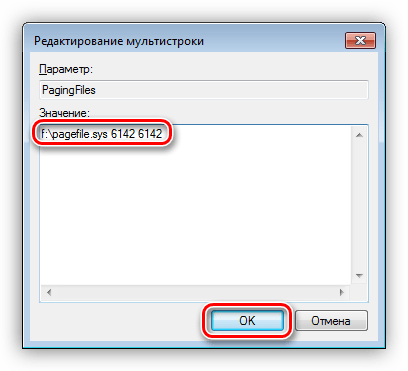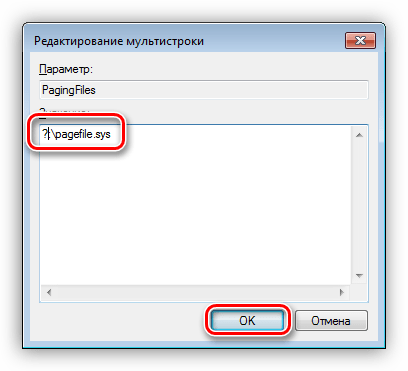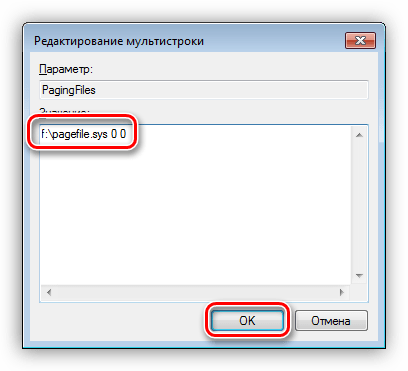Прежде всего о том, что такое pagefile.sys в Windows 10, Windows 7, 8 и XP: это файл подкачки Windows. Зачем он нужен? Дело в том, что какое бы количество оперативной памяти не было установлено на вашем компьютере, не всем программам для работы будет ее достаточно. Современные игры, видео и графические редакторы и многое другое программное обеспечение с легкостью заполнит Ваши 8 Гб RAM и попросит еще. В этом случае и используется файл подкачки. Файл подкачки по умолчанию находится на системном диске, обычно здесь: C:\pagefile.sys. В этой статье поговорим о том, хорошая ли это идея — отключить файл подкачки и тем самым удалить pagefile.sys, а также о том, как переместить pagefile.sys и какие преимущества это может дать в некоторых случаях.
Обновление 2016: более подробная инструкция по удалению файла pagefile.sys, а также видео руководство и дополнительная информация доступны в стать Файл подкачки Windows.
Как удалить pagefile.sys
Один из главных вопросов пользователей — можно ли удалить файл pagefile.sys. Да, можно, и сейчас я напишу о том, как это сделать, а далее поясню, почему этого делать не стоит.
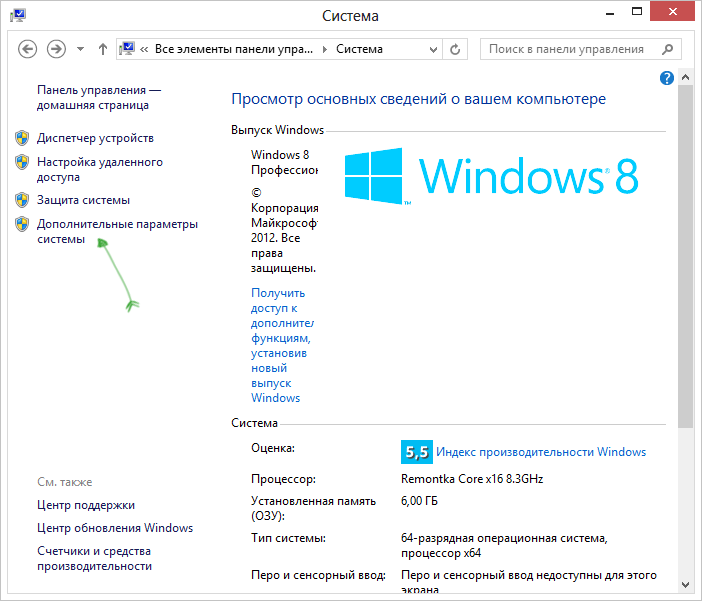
Итак, для того, чтобы изменить параметры файла подкачки в Windows 7 и Windows 8 (и в XP тоже), зайдите в Панель управления и выберите пункт «Система», затем в меню слева — «Дополнительные параметры системы».
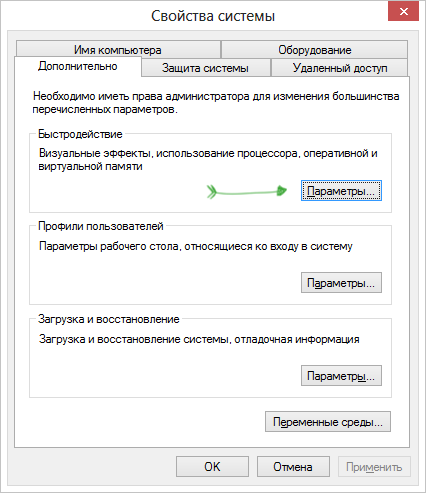
Затем, на вкладке «Дополнительно» кликните кнопку «Параметры» в разделе «Быстродействие».
В параметрах быстродействия откройте вкладку «Дополнительно» и в разделе «Виртуальная память» нажмите «Изменить».
Настройки pagefile.sys
По умолчанию, Windows автоматически управляет размером файла pagefile.sys и, в большинстве случаев это является оптимальным вариантом. Тем не менее, если вы хотите удалить pagefile.sys, вы можете это сделать, сняв галочку «Автоматически выбирать объем файла подкачки» и установив пункт «Без файла подкачки». Также вы можете изменить размер этого файла, указав его самостоятельно.
Почему не следует удалять файл подкачки Windows
Есть несколько причин, по которым люди решают удалить pagefile.sys: он занимает место на диске — это первая из них. Вторая — они думают, что без файла подкачки компьютер будет работать быстрее, так как на нем и так достаточно оперативной памяти RAM.
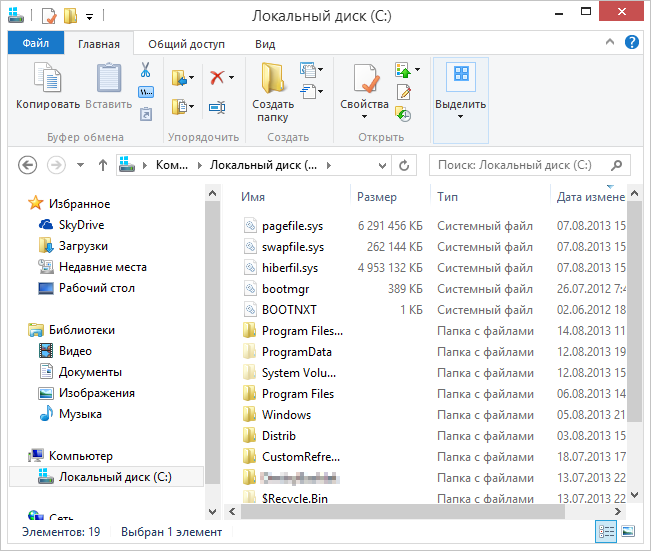
Pagefile.sys в проводнике
Что касается первого варианта, то с учетом объемов сегодняшних жестких дисков, удаление файла подкачки навряд ли может оказаться критически необходимым. Если у Вас стало кончаться место на жестком диске, то скорее всего это говорит о том, что вы там храните что-то ненужное. Гигабайты образов дисков игр, фильмы и прочее — это не то, что обязательно держать на своем жестком диске. К тому же, если вы скачали некий Repack объемом несколько гигабайт, и установили его на компьютер, сам файл ISO можно удалять — работать игра будет и без него. Так или иначе, это статья не о том, как почистить жесткий диск. Просто, если для вас являются критичными несколько гигабайт, занимаемые файлом pagefile.sys, лучше поискать что-то другое, явно ненужное, и оно, скорее всего найдется.
Второй пункт, касающийся производительности — тоже миф. Windows может работать без файла подкачки при условии большого количества установленной оперативной памяти RAM, однако никакого положительного влияния на производительность системы это не имеет. Кроме этого, отключение файла подкачки может привести к некоторым неприятным вещам — некоторые программы, не получив достаточно свободной памяти для работы, будут сбоить и «вылетать». Некоторое программное обеспечение, например виртуальные машины, могут вообще не запуститься, если вы отключите файл подкачки Windows.
Подводя итог, нет разумных причин, чтобы избавляться от pagefile.sys.
Как переместить файл подкачки Windows и в каких случаях это может быть полезным
Несмотря на все вышесказанное об отсутствии необходимости менять стандартные настройки для файла подкачки, в некоторых случаях перемещение файла pagefile.sys на другой жесткий диск может быть полезным. Если у вас на компьютере установлено два отдельных жестких диска, один из которых системный и на нем же установлены необходимые программы, а второй содержит относительно редко используемые данные, перемещение файла подкачки на второй диск может положительно сказаться на производительности в те моменты, когда виртуальная память задействована. Переместить pagefile.sys можно там же, в настройках виртуальной памяти Windows.
Нужно учесть, что это действие разумно только в том случае, когда у Вас два отдельных физических жестких диска. Если же ваш жесткий диск разбит на несколько разделов, перемещение файла подкачки на другой раздел не только не поможет, но в некоторых случаях может и замедлить работу программ.
Таким образом, суммируя все вышенаписанное, файл подкачки — важная составляющая часть Windows и лучше бы Вам его не трогать, если Вы только точно не знаете, зачем вы это делаете.
В этой статье вы узнаете все о загадочном файле pagefile.sys, который часто вызывает вопросы у пользователей Windows. Почему он занимает столько места на диске? Можно ли его удалить без вреда для системы? Как оптимизировать его использование? Эти и многие другие вопросы мы подробно разберем, основываясь на практическом опыте и технических знаниях. В процессе чтения вы поймете, что pagefile.sys – это не просто случайный файл, а важный компонент операционной системы, влияющий на производительность вашего компьютера. Особенно интересным будет узнать, как правильно настроить файл подкачки для максимальной эффективности работы ПК.
Что такое pagefile.sys и зачем он нужен
Файл pagefile.sys представляет собой системный файл Windows, являющийся частью механизма виртуальной памяти. Проще говоря, это своеобразное расширение оперативной памяти на жестком диске. Когда физической RAM становится недостаточно для выполнения всех запущенных программ и процессов, система начинает использовать место на жестком диске как дополнительную память. Этот механизм работает по принципу буфера: временные данные записываются в pagefile.sys, освобождая оперативную память для более срочных задач. Интересно отметить, что размер файла подкачки может автоматически увеличиваться и уменьшаться в зависимости от нагрузки на систему, адаптируясь к текущим потребностям.
Рассмотрим конкретные примеры использования pagefile.sys в реальных ситуациях. Представьте, что вы работаете с несколькими тяжелыми приложениями одновременно: видеомонтаж, работа с графикой и несколько браузеров с множеством вкладок. В какой-то момент объем используемой оперативной памяти может превысить доступный. Именно здесь вступает в игру файл подкачки: система перемещает менее активно используемые данные в pagefile.sys, обеспечивая бесперебойную работу остальных приложений. Специалисты сравнивают этот процесс с работой профессионального дирижера, который управляет ресурсами системы, создавая гармоничное взаимодействие между различными процессами.
Существует распространенное заблуждение, что файл подкачки нужен только при нехватке оперативной памяти. На самом деле, pagefile.sys выполняет гораздо больше функций. Он помогает системе быстрее восстанавливаться после сбоев, хранит дампы памяти при ошибках системы и обеспечивает стабильную работу фоновых процессов. Даже если у вас установлено 16 или 32 ГБ оперативной памяти, отключение файла подкачки может привести к непредвиденным проблемам в работе системы. Это связано с тем, что некоторые приложения и службы Windows изначально рассчитаны на использование виртуальной памяти, независимо от объема доступной RAM.
Как работает механизм виртуальной памяти
Для лучшего понимания роли pagefile.sys в системе, давайте разберем пошаговый процесс работы механизма виртуальной памяти:
- Операционная система постоянно мониторит использование оперативной памяти
- При достижении критического уровня загрузки RAM система анализирует приоритеты процессов
- Менее активные данные перемещаются в pagefile.sys
- Освободившаяся оперативная память используется для более важных задач
- При необходимости данные из файла подкачки возвращаются обратно в RAM
Этот процесс происходит непрерывно и практически незаметно для пользователя. Однако важно понимать, что работа с жестким диском значительно медленнее, чем с оперативной памятью. Поэтому чрезмерное использование файла подкачки может привести к заметному снижению производительности системы. Особенно это касается старых HDD-дисков, где скорость записи/чтения существенно ниже, чем у современных SSD.
Можно ли удалить pagefile.sys и последствия этого решения
Прежде чем рассматривать возможность удаления файла pagefile.sys, необходимо четко понимать потенциальные риски и последствия такого действия. Многие пользователи, видя большой размер файла подкачки (часто несколько гигабайт), решают удалить его для освобождения места на диске. Однако такой подход может привести к серьезным проблемам в работе системы. Даже если ваш компьютер оснащен большим объемом оперативной памяти, полное отключение файла подкачки может вызвать нестабильность работы операционной системы и различных приложений.
Давайте рассмотрим конкретные последствия удаления pagefile.sys. Во-первых, система теряет возможность создавать дампы памяти при сбоях, что значительно усложняет диагностику проблем. При возникновении критических ошибок Windows не сможет сохранить информацию о состоянии системы перед аварией, делая практически невозможным анализ причин неисправности. Во-вторых, многие приложения и службы, особенно те, что были разработаны до эпохи массового распространения большого объема RAM, могут некорректно работать без доступа к виртуальной памяти. Это может проявляться в виде зависаний, сбоев или даже отказа запуска некоторых программ.
| Объем RAM | Рекомендуемый размер pagefile.sys | Потенциальные проблемы при удалении |
|---|---|---|
| 4 ГБ | 4-8 ГБ | Значительное замедление работы, частые зависания |
| 8 ГБ | 2-6 ГБ | Нестабильная работа требовательных приложений |
| 16 ГБ+ | 1-4 ГБ | Проблемы с созданием дампов памяти, сбои в работе служб |
Особенно опасно отключение файла подкачки на компьютерах с HDD вместо SSD. Скорость обмена данными между оперативной памятью и жестким диском значительно ниже, поэтому без pagefile.sys система может просто “зависнуть” при перегрузке RAM. Технические специалисты сравнивают такую ситуацию с попыткой протолкнуть большой поток воды через узкую трубу – рано или поздно произойдет затор.
Тем не менее, существует несколько сценариев, когда можно безопасно отключить или ограничить использование файла подкачки. Например, на высокопроизводительных рабочих станциях с большим объемом RAM (32 ГБ и более) и SSD-накопителями, где каждый гигабайт пространства на ценен. Однако даже в этом случае рекомендуется оставить минимальный размер файла подкачки (например, 1-2 ГБ) для создания дампов памяти и корректной работы системных служб.
Альтернативные решения проблемы большого размера pagefile.sys
Вместо радикального удаления файла подкачки, существуют более безопасные способы управления его размером и расположением. Первый вариант – изменение параметров автоматического управления размером файла. Windows позволяет задать минимальный и максимальный размер pagefile.sys, что помогает контролировать его рост и предотвращать чрезмерное потребление дискового пространства. Для этого нужно:
- Открыть свойства системы через панель управления
- Перейти в раздел “Дополнительные параметры системы”
- В разделе “Быстродействие” выбрать “Параметры”
- Перейти на вкладку “Дополнительно” и нажать “Изменить” в разделе виртуальной памяти
- Установить фиксированный размер файла подкачки
Второй вариант – перемещение файла подкачки на другой физический диск или раздел. Это особенно полезно, если системный диск уже заполнен, а дополнительное пространство имеется на других накопителях. Такой подход также может улучшить производительность системы, особенно если pagefile.sys будет расположен на быстром SSD-диске.
Экспертное мнение: рекомендации по настройке pagefile.sys
По словам Александра Кузнецова, сертифицированного специалиста Microsoft с более чем 15-летним опытом администрирования корпоративных систем, оптимальная настройка файла подкачки требует индивидуального подхода к каждой системе. “Я часто сталкиваюсь с ситуацией, когда клиенты, желая ‘оптимизировать’ свою систему, полностью отключают pagefile.sys, руководствуясь советами из интернета. В результате мы получаем нестабильную работу серверов и рабочих станций”, – комментирует эксперт.
На основе своего опыта Александр предлагает следующие практические рекомендации:
- Для серверов использовать два файла подкачки на разных физических дисках
- На рабочих станциях оставлять автоматическое управление размером файла
- При наличии SSD ограничить максимальный размер pagefile.sys до 4-6 ГБ
- Регулярно проверять логи системы на наличие ошибок, связанных с виртуальной памятью
Особенно интересен кейс, когда компания столкнулась с проблемами работы базы данных после отключения файла подкачки на сервере с 64 ГБ RAM. “Несмотря на кажущийся избыток оперативной памяти, SQL Server начал выдавать ошибки при выполнении сложных запросов. После восстановления pagefile.sys система вернулась к нормальной работе,” – делится Александр.
Часто задаваемые вопросы о pagefile.sys
- Почему pagefile.sys занимает много места? Размер файла зависит от объема оперативной памяти и настроек системы. Windows автоматически резервирует место для хранения дампов памяти и обеспечения стабильной работы.
- Можно ли переместить pagefile.sys на другой диск? Да, это возможно и даже рекомендуется в некоторых случаях. Перемещение на отдельный физический диск может улучшить производительность системы.
- Как скрыть файл pagefile.sys в проводнике? Файл по умолчанию скрыт системой. Если он виден, проверьте настройки отображения скрытых системных файлов в параметрах проводника.
- Что делать, если система требует слишком большой pagefile.sys? Проанализируйте использование оперативной памяти и оптимизируйте работу запущенных программ. Возможно, стоит увеличить объем RAM.
- Почему нельзя просто отключить файл подкачки? Некоторые системные процессы и приложения требуют наличия виртуальной памяти независимо от объема RAM.
Заключение и практические рекомендации
Подводя итог, можно уверенно сказать, что файл pagefile.sys является важным компонентом операционной системы Windows, обеспечивающим стабильную работу компьютера даже при высокой нагрузке. Полное удаление файла подкачки может привести к непредсказуемым последствиям, включая системные сбои и проблемы с работой приложений. Вместо радикальных мер рекомендуется оптимизировать настройки файла подкачки, регулируя его размер и расположение.
Для повышения эффективности работы системы советуем:
- Регулярно анализировать использование оперативной памяти
- При необходимости увеличивать объем RAM
- Перемещать pagefile.sys на быстрый SSD-диск
- Оставлять минимальный размер файла для создания дампов памяти
Если вы сомневаетесь в правильности настроек виртуальной памяти, обратитесь к специалистам или воспользуйтесь автоматическими настройками Windows. Помните, что правильно настроенный файл подкачки – это залог стабильной работы вашей системы.

В моём старом помощнике с ОС Windows XP этот pagefile.sys находится в корневом каталоге диска С. Впрочем, практически не сомневаюсь, что такое же его расположение и в более поздних версиях Windows.
Для меня файл pagefile.sys особенно актуален, потому что современные запросы к размерам оперативной памяти компьютеров несравнимо выше, чем 10 лет назад. Поэтому, когда этой памяти не хватает, система начинает увеличивать файл подкачки, позволяя таким образом обрабатывать бОльший объём информации.
Операционная система по-умолчанию скрывает системные файлы, уберегая их от ненужного вмешательства. Но в настройках ОС Windows XP: Свойства папки -> Вид -> Скрытые файлы и папки, можно «поставить галочку» на опции «Показывать скрытые файлы и папки». После этого нетрудно убедиться, гле находится файл pagefile.sys
Все способы:
- Создаем файл подкачки в Виндовс 7
- Способ 1: Графический интерфейс
- Способ 2: Командная строка
- Способ 3: Системный реестр
- Заключение
- Вопросы и ответы: 1
Файлом подкачки называют дисковый объем, выделенный для работы такого компонента системы, как виртуальная память. В него перемещается часть данных из ОЗУ, необходимых для работы конкретного приложения или ОС в целом. В этой статье мы поговорим о том, как создать и настроить этот файл в Windows 7.
Как мы уже писали выше, файл подкачки (pagefile.sys) нужен системе для нормальной работы и запуска программ. Некоторый софт активно использует виртуальную память и требует довольно много места в выделенной области, но в штатном режиме обычно бывает достаточно выставить размер, равный 150 процентам от объема установленной в ПК ОЗУ. Местоположение pagefile.sys также имеет значение. По умолчанию он располагается на системном диске, что может приводить к «тормозам» и ошибкам из-за высокой нагрузки на накопитель. В этом случае имеет смысл перенести файл подкачки на другой, менее нагруженный диск (не раздел).
Далее смоделируем ситуацию, когда необходимо отключить подкачку на системном диске и включить ее на другом. Сделаем мы это тремя способами – с использованием графического интерфейса, консольной утилиты и редактора реестра. Приведенные ниже инструкции являются универсальными, то есть совершенно не важно, с какого накопителя и куда вы переносите файл.
Способ 1: Графический интерфейс
Есть несколько способов получить доступ к нужному элементу управления. Мы воспользуемся самым быстрым из них – строкой «Выполнить».
- Нажимаем сочетание клавиш Windows+R и пишем вот такую команду:
sysdm.cpl - В окне со свойствами ОС идем на вкладку «Дополнительно» и кликаем по кнопке настройки параметров в блоке «Быстродействие».
- Далее снова переключаемся на вкладку с дополнительными свойствами и жмем кнопку, указанную на скриншоте.
- Если вы ранее не манипулировали виртуальной памятью, то окно настроек будет выглядеть вот так:
Для того чтобы начать настройку, необходимо отключить автоматическое управление подкачкой, сняв соответствующий флажок.
- Как видим, файл подкачки в данный момент располагается на системном диске с литерой «С:» и имеет размер «По выбору системы».
Выделяем диск «С:», ставим переключатель в положение «Без файла подкачки» и жмем кнопку «Задать».
Система выдаст предупреждение о том, что наши действия могут привести к возникновению ошибок. Нажимаем «Да».
Компьютер не перезагружаем!
Таким образом мы отключили файл подкачки на соответствующем диске. Теперь необходимо создать его на другом накопителе. Важно, чтобы это был физический носитель, а не созданный на нем раздел. Например, у вас имеется HDD, на котором установлена Windows («С:»), а также на нем создан дополнительный том для программ или других целей («D:» или другая буква). В этом случае перенос pagefile.sys на диск «D:» не будет иметь смысла.
На основании всего сказанного выше, необходимо выбрать место для нового файла. Сделать это можно, воспользовавшись блоком настроек «Управление дисками».
- Запускаем меню «Выполнить» (Win+R) и вызываем нужную оснастку командой
diskmgmt.msc - Как видим, на физическом диске с номером 0 располагаются разделы «С:» и «J:». Для наших целей они не подходят.
Переносить подкачку мы будем на один из разделов диска 1.
- Открываем блок настроек (см. п.п. 1 – 3 выше) и выделяем один из дисков (разделов), например, «F:». Ставим переключатель в положение «Указать размер» и вводим данные в оба поля. Если не уверены в том, какие цифры указывать, можно воспользоваться подсказкой.
После всех настроек жмем «Задать».
- Далее нажимаем ОК.
Система предложит перезагрузить ПК. Здесь снова жмем ОК.
Нажимаем «Применить».
- Закрываем окно параметров, после чего можно перезапустить Windows вручную или воспользоваться появившейся панелью. При следующем старте будет создан новый pagefile.sys в выбранном разделе.
Способ 2: Командная строка
Данный способ поможет нам настроить файл подкачки в ситуациях, когда по каким-то причинам невозможно сделать это с помощью графического интерфейса. Если вы находитесь на рабочем столе, то открыть «Командную строку» можно из меню «Пуск». Делать это нужно от имени администратора.
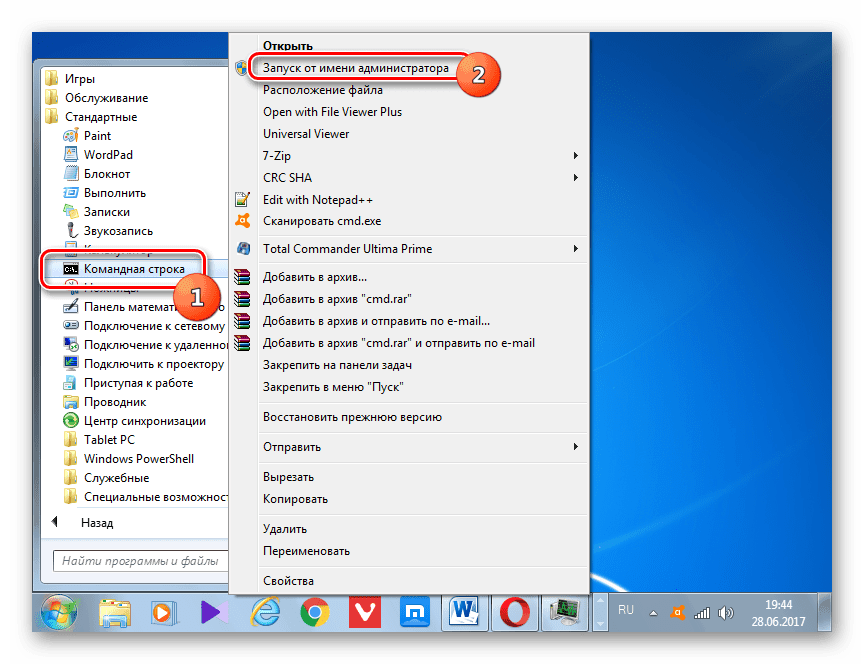
Подробнее: Вызов «Командной строки» в Windows 7
Решить поставленную задачу нам поможет консольная утилита WMIC.EXE.
- Для начала посмотрим, где располагается файл, и каков его размер. Выполняем (вводим и нажимаем ENTER) команду
wmic pagefile list /format:listЗдесь «9000» — это размер, а «C:\pagefile.sys» — местоположение.
- Отключаем подкачку на диске «С:» следующей командой:
wmic pagefileset where name="C:\\pagefile.sys" delete - Как и в способе с графическим интерфейсом, нам нужно определить, на какой раздел переносить файл. Тут к нам на помощь придет еще одна консольная утилита – DISKPART.EXE.
diskpart - «Просим» утилиту показать нам список всех физических носителей, выполнив команду
lis dis - Руководствуясь размером, решаем, на какой диск (физический) будем переносить подкачку, и выбираем его следующей командой.
sel dis 1 - Получаем список разделов на выбранном диске.
lis part - Еще нам потребуется информация о том, какие буквы имеют все разделы на дисках нашего ПК.
lis vol - Теперь определяем букву нужного тома. Здесь нам также поможет объем.
- Завершаем работу утилиты.
exit - Отключаем автоматическое управление параметрами.
wmic computersystem set AutomaticManagedPagefile=False - Создаем новый файл подкачки на выбранном разделе («F:»).
wmic pagefileset create name="F:\\pagefile.sys" - Перезагружаемся.
- После очередного запуска системы можно задать свой объем файла.
wmic pagefileset where name="F:\\pagefile.sys" set InitialSize=6142,MaximumSize=6142Здесь «6142» — новый размер.
Изменения вступят в силу после перезапуска системы.
Способ 3: Системный реестр
В реестре Windows содержатся ключи, отвечающие за расположение, размер и другие параметры файла подкачки. Находятся они в ветке
HKEY_LOCAL_MACHINE\SYSTEM\CurrentControlSet\Control\Session Manager\Memory Management
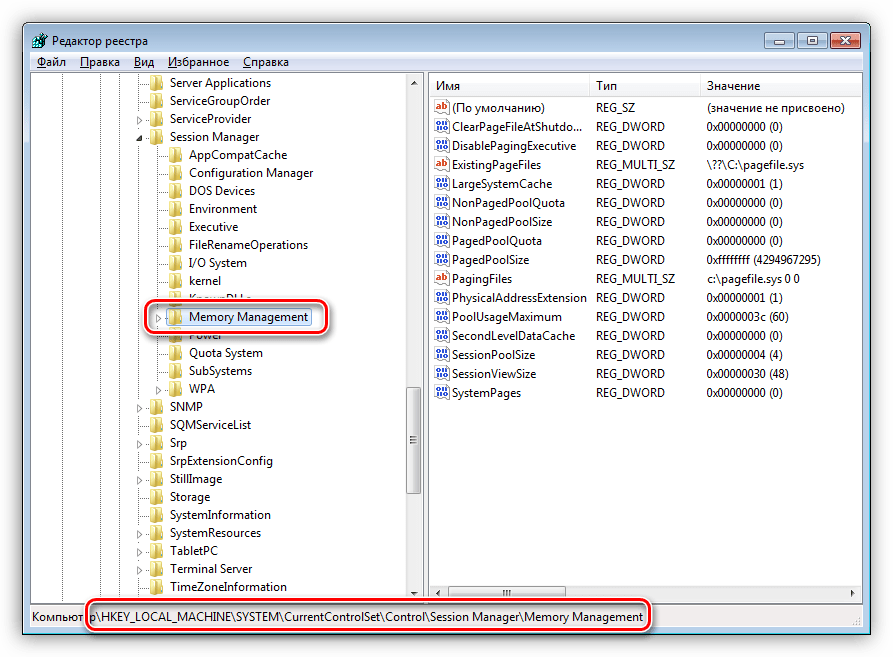
- Первый ключ называется
ExistingPageFilesОн отвечает за расположение. Для того чтобы его изменить, достаточно ввести требуемую букву диска, например, «F:». Кликаем ПКМ по ключу и выбираем пункт, указанный на скриншоте.
Заменяем букву «C» на «F» и нажимаем ОК.
- Следующий параметр содержит данные о размере файла подкачки.
PagingFilesЗдесь возможны несколько вариантов. Если требуется задать конкретный объем, следует изменить значение на
f:\pagefile.sys 6142 6142Здесь первое число «6142» это исходный размер, а второе – максимальный. Не забудьте поменять литеру диска.
Если в начало строки вместо буквы ввести знак вопроса и опустить числа, система включит автоматическое управление файлом, то есть и его объемом и расположением.
?:\pagefile.sysТретий вариант – ввести расположение вручную, а настройку размера доверить Виндовс. Для этого просто указываем нулевые значения.
f:\pagefile.sys 0 0 - После всех настроек следует перезагрузить компьютер.
Заключение
Мы разобрали три способа настройки файла подкачки в Windows 7. Все они равнозначны по получаемому результату, но отличаются используемыми инструментами. Графический интерфейс прост в использовании, «Командная строка» поможет настроить параметры в случае возникновения проблем или необходимости выполнить операцию на удаленной машине, а редактирование реестра позволит затратить на этот процесс меньше времени.
Наша группа в TelegramПолезные советы и помощь
Pagefile.sys – что это такое, как его найти и как его изменить, перенести и почему нельзя просто отправить его в корзину?
В статье мы подробно рассказываем об особенностях работы с этим типом системных файлов в ОС Windows.
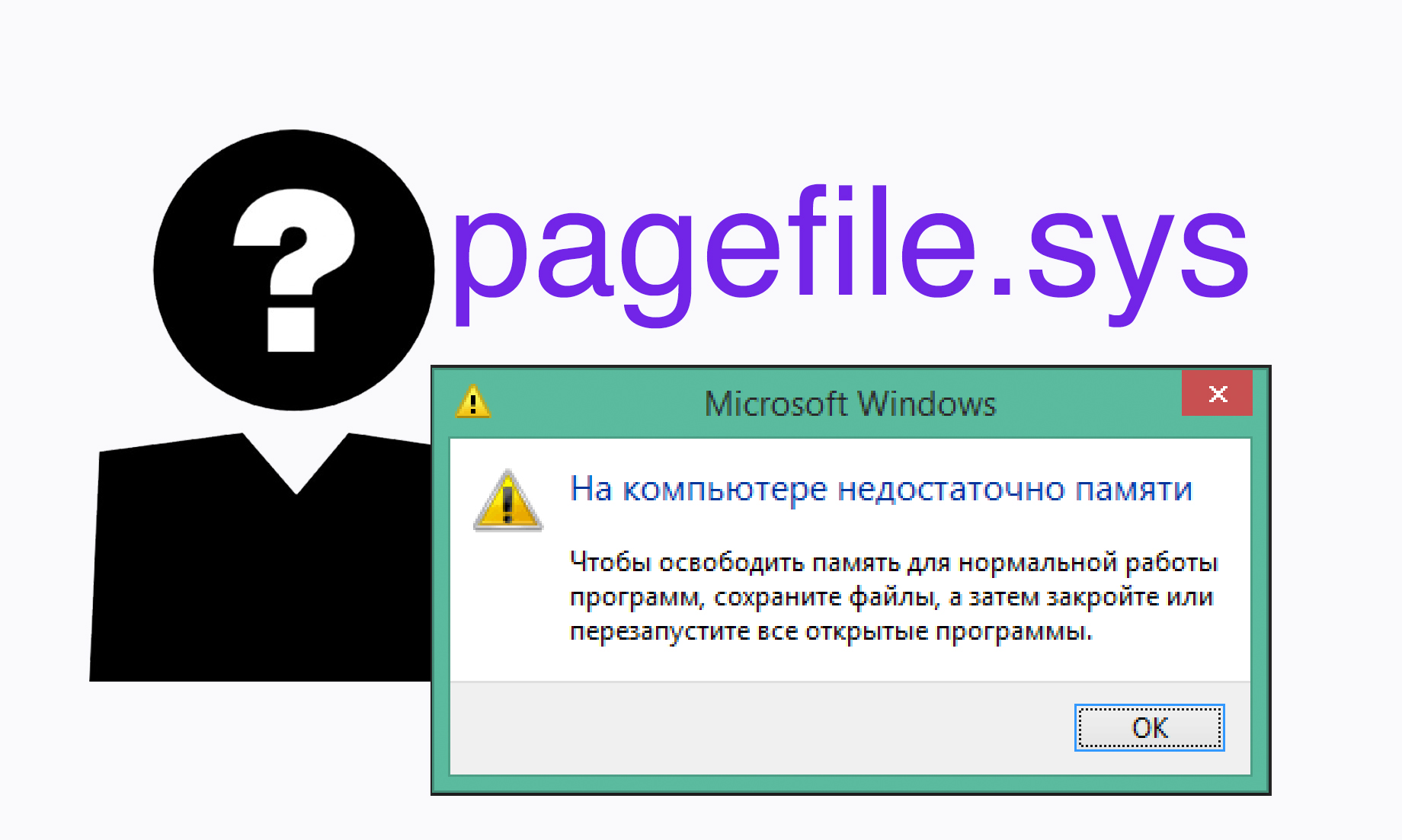
Содержание:
Что такое pagefile.sys?
Файл pagefile.sys – тоже самое, что и «файл подкачки», является «вторым дыханием» операционной системы.
Обычно пользователь, обнаружив огромный файл с таким названием, сразу ищет способы его удалить. Делать этого не стоит – у этого важного системного файла есть две основные функции:
- Помощь оперативной памяти, когда та не справляется – pagefile.sys добавляет ей еще немного ресурсов, увеличивая её работоспособность.
- Перенос в себя файлов, которые долгое время не используются, тем самым разгружая основную память.
Чаще всего pagefile.sys находится прямо на диске С (или другом, если системный диск обозначается другой буквой), при этом просто удалять его оттуда и редактировать его прямо там нельзя.
Когда на компьютере появляется окно с заголовком «На компьютере недостаточно памяти» (рис.1), это означает, что необходимо увеличивать или объем оперативной памяти, или объем виртуальной памяти в файле подкачки.
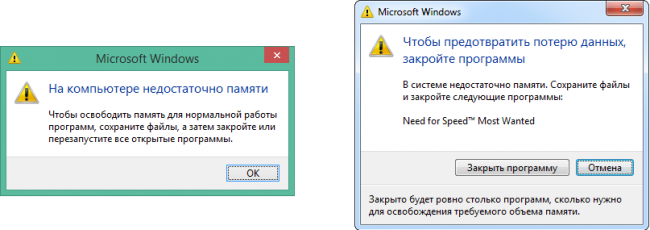
Рис. №1. Окна, сообщающие пользователю о том, что на компьютере недостаточно памяти
Интересно, что бывают и случаи, когда все совершенно иначе и файл подкачки оказывается ненужным или же становится целесообразным уменьшить объем его виртуальной памяти. Это актуально тогда, когда на компьютере и так достаточно оперативной памяти и на нем не выполняются такие задачи, которые могли бы вызвать необходимость задействовать pagefile.sys.
к содержанию ↑
Где редактировать файл pagefile.sys?
Доступ к его настройке pagefile.sys можно получить следующим образом:
В Windows 7 и 8:
- на ярлыке «Компьютер» («Мой компьютер» или «Этот компьютер») нажимаем правой кнопкой мыши и выбираем пункт «Свойства» в выпадающем меню;
- в открывшемся окне следует нажать на надпись «Защита системы» на панели с левой стороны;
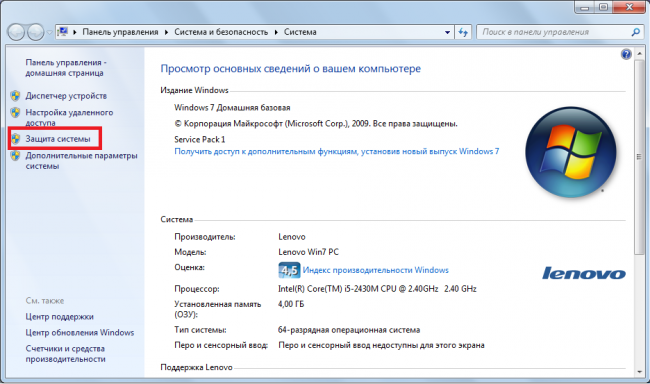
Рис. №2. Окно свойств компьютера
- в следующем окне нужно просто перейти на вкладку «Дополнительно» и в разделе «Быстродействие» нажать на кнопку «Параметры…»;
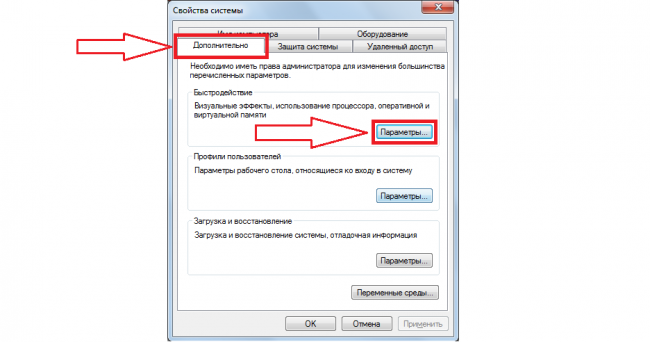
Рис. №3. Окно свойств системы и вкладка «Дополнительно»
- снова перейти на вкладку «Дополнительно» и в разделе «Виртуальная память» нажать на кнопку «Изменить…».
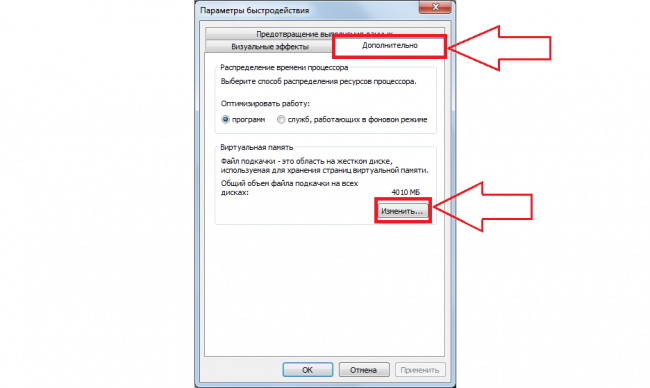
Рис. №4. Окно параметров быстродействия и вкладка «Дополнительно»
В Windows 10:
- нажать на иконку Windows и в строке поиска начать набирать слово «производительность»;
- среди результатов поиска (а скорее всего он будет только один) открыть пункт «Настройка представления и производительности системы»;
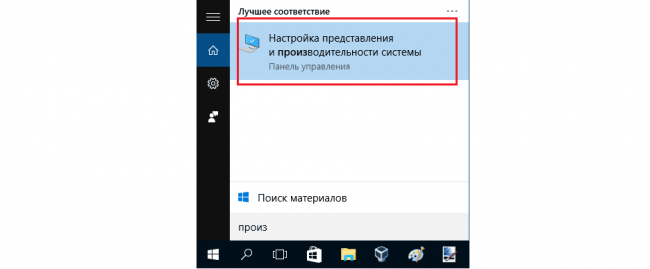
Рис. №5. Программа «Настройка представления и производительности системы» в Windows 10
- в открывшемся окне перейти на вкладку «Дополнительно» и в разделе «Виртуальная память» нажать кнопку «Изменить».
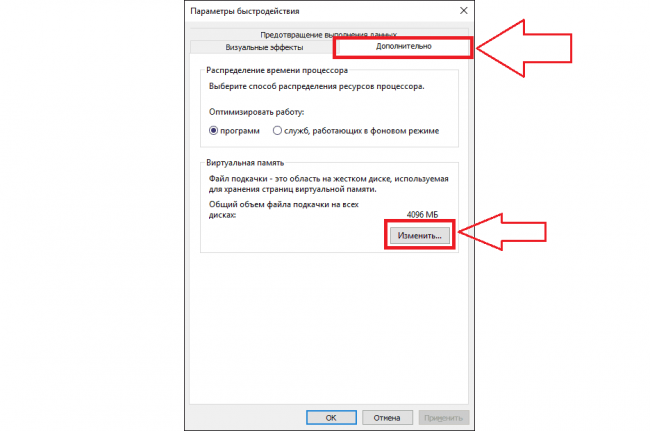
Рис.6 Окно параметров быстродействия и вкладка «Дополнительно» в нем в Windows 10
Как видим, в Windows 10 до окна параметров быстродействия можно добраться намного быстрее. Дальнейший процесс редактирования во всех ОС выглядит одинаково.
к содержанию ↑
Процесс редактирования
Единственное, что мы можем отредактировать в файле pagefile.sys – объем его виртуальной памяти.
Что касается неиспользуемых долгое время файлов, которые хранятся в файле, то при уменьшении объема виртуальной памяти, они будут удалены автоматически.
Процесс редактирования происходит в том окне, которое открылось после описанных выше действий:
- Следует убрать галочку возле надписи «Автоматически выбирать объем файла подкачки» (цифра 1 на рисунке №7).
- Чтобы указать размер файла, необходимо поставить отметку возле надписи «Указать размер» (на рисунке №6 отмечена цифрой 2) и в поле «Исходный размер» написать, каким будет объем этого самого файла. В поле «Максимальный объем» лучше написать хотя бы на 2 ГБ больше исходного значения. После указания этих значений необходимо нажать на кнопку «Задать», которая находится немного ниже данных полей (выделена зеленой рамкой).
- Чтобы удалить файл подкачки, нужно просто поставить отметку напротив пункта «Без файла подкачки» (цифра 3 на рисунке №7).
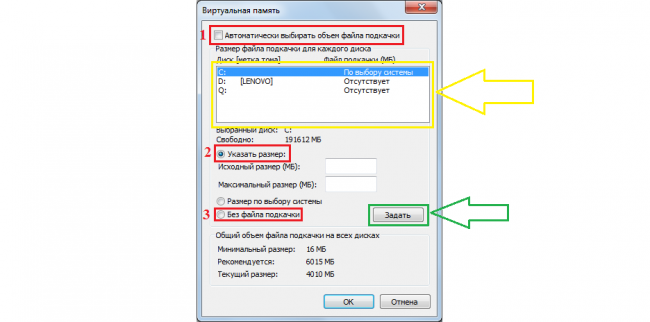
Рис. №7 Окно редактирования файлов подкачки
Что касается пункта «Размер по выбору системы», то он и так будет стоять автоматически.
Выбирать его не нужно. Еще один интересный момент состоит в том, что чаще всего файл подкачки существует только для одного диска – системного (на рисунке №6 это диск С).
А для остальных дисков файл подкачки отсутствует.
Но его можно создать, нажав на соответствующий диск в окне выбора дисков (отмечено желтой рамкой) и указав один из двух вариантов – «Указать размер» или «Размер по выбору системы».
Собственно, это и есть весь процесс редактирования файла подкачки.
Важно! Перемещение файла pagefile.sys может быть оправдано, только если вы используете несколько физических жестких дисков. Изменить местонахождение файла можно в тех же окнах настройки.
к содержанию ↑
Какой объем задать виртуальной памяти в файле подкачки?
- Запустите все программы, откройте диспетчер задач и посмотрите, сколько оперативной памяти при этом задействовано. Делается это путем нажатия сочетания клавиш Ctrl+Alt+Delete, выбора пункта «Диспетчер задач» и перехода на вкладку «Быстродействие». Это число следует умножить на 2 и отнять от него объем фактической оперативной памяти.
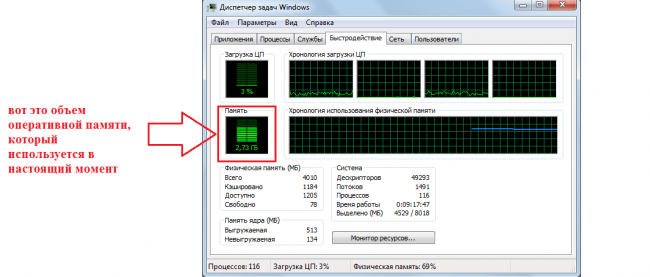
Рис. №7. Диспетчер задач
- Если Вы не используете очень тяжелые программы, можно сделать файл подкачки таким же объемом, который уже есть у фактической оперативной памяти или даже меньше.
- Используйте тот объем, который советует система. На рисунке №7 в разделе «Общий объем всех файлов подкачки» можно видеть надпись «Рекомендуется» и то значение, которое рекомендуется самой операционной системой.
Читайте также:
Как очистить диск С от ненужных файлов: Лучшие способы
Наглядно процесс редактирования файла подкачки можно видеть на видео ниже: